
Obsah
- Jak používat Bitmoji na Facebooku
- Jak přidat Bitmoji na Facebook Příspěvky
- Jak přidat Bitmoji na Facebook Komentáře
Tato příručka vám ukáže, jak používat Bitmoji na Facebooku. Pokud chcete posílat Facebook status s Bitmoji, je to velmi snadné, ale když přijde na poslání Bitmoji odpověď na Facebook, budete muset dostat trochu kreativnější.
Bitmoji jsou vlastní emoji, které vypadají jako vy. Můžete si přizpůsobit vzhled, vlasy a oblečení svého Bitmoji, které vypadají neuvěřitelně reálně. Odtud Bitmoji obsahuje řadu rekvizit, značek, poznámek a dalších možností, díky kterým je Bitmoji tou nejlepší reakcí pro mnoho příležitostí.
Podívejte se, jak používat Bitmoji na vašem Macu nebo PC, což vám umožní používat Bitmoji na Facebooku z vašeho počítače. Můžete také použít tento průvodce Bitmoji se dozvědět více o službě.
Jak používat Bitmoji na Facebooku
Musíte použít Bitmoji na vašem iPhone, Android, Mac nebo PC použít Bitmoji na Facebooku. Při instalaci Bitmoji na vašem zařízení jej budete muset přidat do svého iPhone nebo Android klávesnice. V počítačích Mac nebo PC musíte nainstalovat rozšíření Bitmoji Chrome. Budete muset přihlásit do Bitmoji na své preferované platformě, takže můžete použít svůj vlastní Bitmoji.

Naučte se používat Bitmoji na Facebooku.
Při instalaci Bitmoji na vašem zařízení jej budete muset přidat do svého iPhone nebo Android klávesnice. Chcete-li to provést na iPhone, přejděte na Nastavení -> Obecné -> Klávesnice -> Klávesnice -> Přidat novou klávesnici -> Vyberte Bitmoji a pak se vraťte do hlavního seznamu kláves. Klepněte na položku Bitmoji a poté na možnost Povolit úplný přístup. Více informací naleznete zde.
V počítačích Mac nebo PC musíte nainstalovat rozšíření Bitmoji Chrome. Budete muset přihlásit do Bitmoji na své preferované platformě, takže můžete použít svůj vlastní Bitmoji. Tento průvodce prochází instalací a používáním rozšíření Bitmoji Chrome.
Jak přidat Bitmoji na Facebook Příspěvky
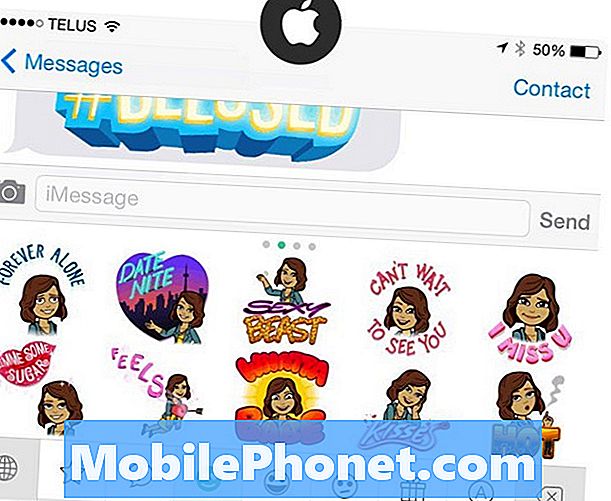
Stačí použít Bitmoji klávesnice přidat Bitmoji na Facebook příspěvky.
Nyní, když máte nastaven Bitmoji, je to jen otázka výběru Bitmoji, který chcete použít na Facebooku. Na svém vlastním příspěvku na Facebooku můžete přidat Bitmoji stejně jako ostatní obrázky, které kopírujete a vkládáte.
Přepněte na klávesnici Bitmoji na iPhone, iPad nebo Android a pak klepněte na Bitmoji, který chcete použít. Klepněte do pole pro odeslání a potom klepněte na možnost Vložit. Vloží jej jako fotografii do svého příspěvku.
Na vašem počítači Mac nebo PC klikněte na rozšíření Bitmoji a pak klikněte pravým tlačítkem myši a zkopírujte bitmoji, který chcete použít. Klepněte na pole pro poštu na Facebooku a klepněte pravým tlačítkem myši a vyberte vložení nebo použijte klávesovou zkratku pro vložení.
Jak přidat Bitmoji na Facebook Komentáře
Je těžší přidat Bitmoji na Facebook komentáře. Facebook vám neumožňuje vložit fotografii do komentářů v mobilní aplikaci.
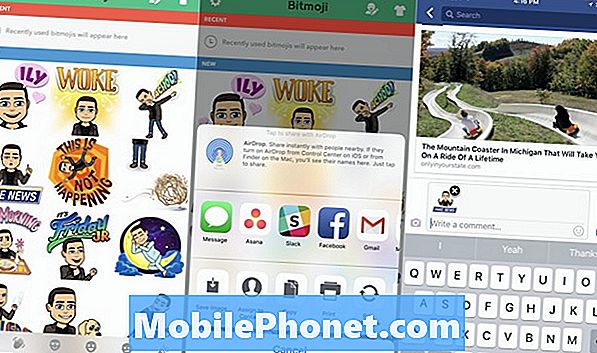
Uložte si bitmoji a nahrajte obrázek pro přidání Bitmoji na komentář Facebook.
Chcete-li použít Bitmoji na Facebooku na vašem Mac nebo PC, můžete kopírovat a vkládat Bitmoji stejně jako ve výše uvedených směrech. V zařízení iPhone nebo Android budete muset soubor Bitmoji uložit do zařízení a poté jej nahrát. Toto není vynikající řešení, ale je to jediný způsob, jak přidat fotografie do komentáře s aplikací Facebook.
Otevřete aplikaci Bitmoji na iPhone nebo Android. Klepněte na položku Bitmoji, kterou chcete použít, a poté vyberte možnost Uložit obrázek. Vypadá to, že výše uvedený obrázek na iPhone.
Odtud můžete nahrát svůj Bitmoji na Facebook klepnutím na ikonu malého fotoaparátu v blízkosti textového pole.


